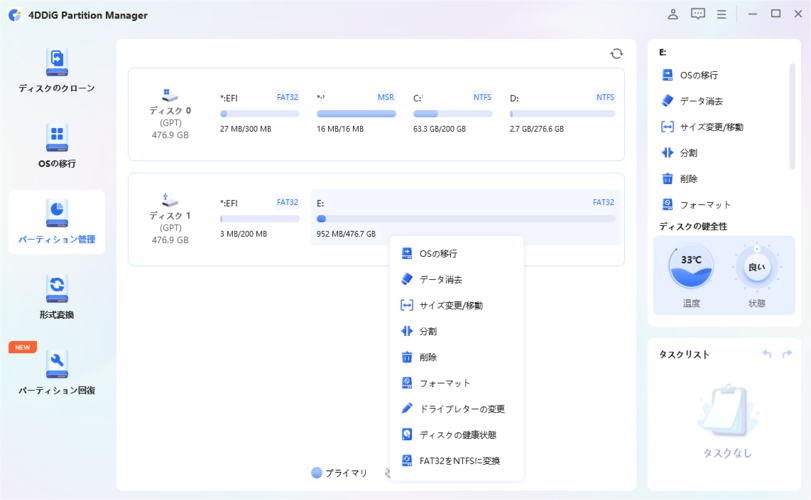AndroidスマホやタブレットにSDカードを挿入することで、写真や動画、アプリデータの保存がより便利になりますが、SDカードが認識しない、データが壊れたなどのトラブルが発生することも少なくありません。そのような場合にはフォーマットが必要になることがあります。
この記事では、AndroidのSDカードフォーマット、AndroidのSDカードが認識 しない、Androidカードの初期化など、SDカードに関連するトラブルとその解決方法について詳しく解説します。
Part 1:スマートフォンのSDカードをフォーマットすると、データや設定はどうなる?
まず、AndroidでSDカードをフォーマットする際には注意が必要です。フォーマットを実行するとSDカード内のデータは全て削除され、元には戻せません。大切なデータを消去することになるので、事前にバックアップを取ることを強くお勧めします。
また、フォーマットするとSDカードの構造が初期化され、AndroidデバイスはそのSDカードを「新しいストレージ」として認識します。つまり、SDカード内の設定やキャッシュデータも消去されるため、アプリが正しく機能しないこともあります。
Part 2:AndroidのSDカードに最適なフォーマット形式は?
Androidデバイスで使用するSDカードには、適切なフォーマット形式を選ぶことが大切です。一般的にはFAT32やexFATが推奨されており、それぞれにメリットがあります。
- FAT32 FAT32は、古いデバイスでも互換性が高いフォーマット形式です。ファイルサイズの上限が4GBまでという制限がありますが、比較的容量の少ないファイルを扱う場合に適しています。
- exFAT exFATは、大容量のファイルを扱いたい場合に最適です。SDカードをAndroidデバイスとPCの両方で使いたい場合にも便利です。また、最新のAndroidスマホやタブレットではexFATが標準でサポートされています。特に、Androidタブレットで大容量の動画ファイルを保存したり、4K動画を保存する場合にはexFATが適しています。
このように、SDカードの利用方法やデバイスの互換性を考慮して、最適なフォーマット形式を選ぶことが重要です。これにより、AndroidでSDカードのパフォーマンスを最大限に引き出せます。
Part 3:AndroidのSDカードをフォーマットする方法
ここでは、Androidスマホやタブレット、そしてPCを使ってSDカードをフォーマットする2つの方法について詳しく解説します。手順に従って進めれば、初心者でも簡単にフォーマットが完了します。
方法1. スマホでAndroidのSDカードをフォーマットする
- 設定アプリを開く Androidデバイスの設定アプリを開き、「ストレージ」または「SDカードとデバイスストレージ」という項目を探します。
- フォーマットする SD カードを選択 ストレージ設定画面でフォーマットしたいSDカードを選択し、「フォーマット」または「SDカードの初期化」というオプションを選びます。
- フォーマット手順を確認 確認画面が表示されるので、フォーマットが必要かどうか再度確認し、問題がなければ実行します。フォーマットには数分かかることがあります。
スマホでのフォーマットは手軽に行える反面、フォーマット形式の選択肢が限られることがあります。特定のフォーマット形式が必要な場合は、次のPCを使った方法を試してみましょう。
方法2.4DDiG Partition ManagerでのSDカードをフォーマット
パーティション管理ツール「 4DDiG Partition Manager 」を活用すれば、より効率的にSDカードのフォーマットが行えます。このツールは、システム移行やSSD/HDDクローン作成、MBRからGPTへの変換、パーティションのサイズ変更・分割・作成・削除・フォーマットなど、さまざまな機能が搭載されています。
SDカードがAndroidデバイスで認識されない場合にも、4DDiG Partition Managerを使ってフォーマット形式を調整することで、正常に使用できる可能性が高まります。また、Androidタブレットやスマホで大容量ファイルを使用したい場合のexFAT形式の設定も簡単に行えます。初心者にもわかりやすいインターフェースが用意されており、SDカードの管理がスムーズに進むのが特徴です。
安全なダウンロード
-
4DDiG Partition Manager をダウンロードして起動します。左側の「パーティション管理」を選択します。次に、フォーマットするパーティションを右クリックし、「フォーマット」 オプションを選択します。

-
パーティションのボリュームラベル、ファイルシステム、およびクラスターサイズをリセットします。確認したら、「OK」をクリックして続行します。

-
パーティションがフォーマットされた結果をプレビューできます。問題がなければ、「タスクを実行」をクリックし、「OK」をクリックして、パーティションのフォーマットを開始します。

-
パーティションが正常にフォーマットされたら、「OK」をクリックします。

方法3. PCでAndroidのSDカードをフォーマットする
- SD カードをカードリーダーでPCに接続する SDカードをカードリーダーに挿入し、PCのUSBポートに接続します。
-
PCのファイルエクスプローラーを開く
SDカードがPCに認識されたら、ファイルエクスプローラーを開き、SDカードのアイコンを右クリックして「フォーマット」を選択します。

- フォーマット形式を選択 exFATやFAT32など、必要なフォーマット形式を選びます。Androidスマホでの利用を考慮し、exFATが推奨される場合が多いです。選択後、フォーマットを実行します。
- フォーマット完了 フォーマットが完了したら、SDカードをAndroidデバイスに戻して再利用可能です
まとめ
AndroidデバイスでSDカードをフォーマットする方法について解説しました。フォーマットすることで、デバイスがSDカードを再認識し、問題なく利用できるようになります。また、Android SD カード フォーマット形式やAndroidのSDカードが認識しないといった問題を解決するために、PCや 4DDiG Partition Manager といったツールの利用もおすすめです。初心者でも安心して使えるこのツールを活用して、AndroidデバイスのSDカードをより効率的に管理しましょう。
安全なダウンロード
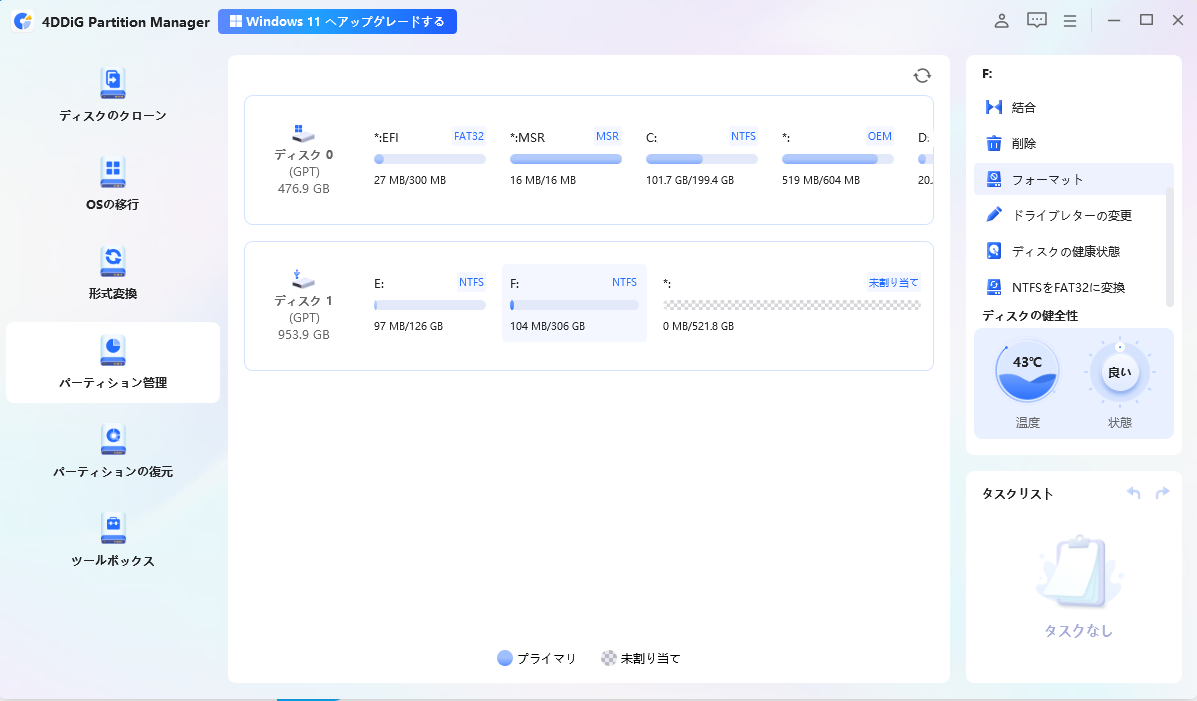
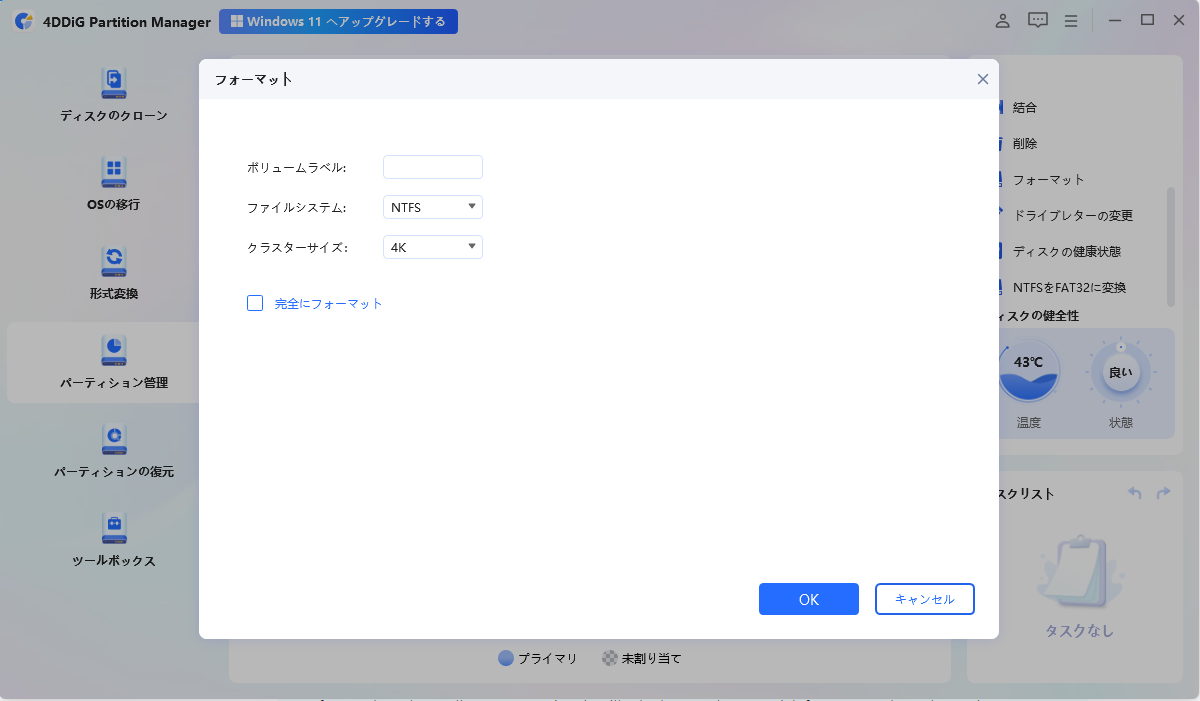
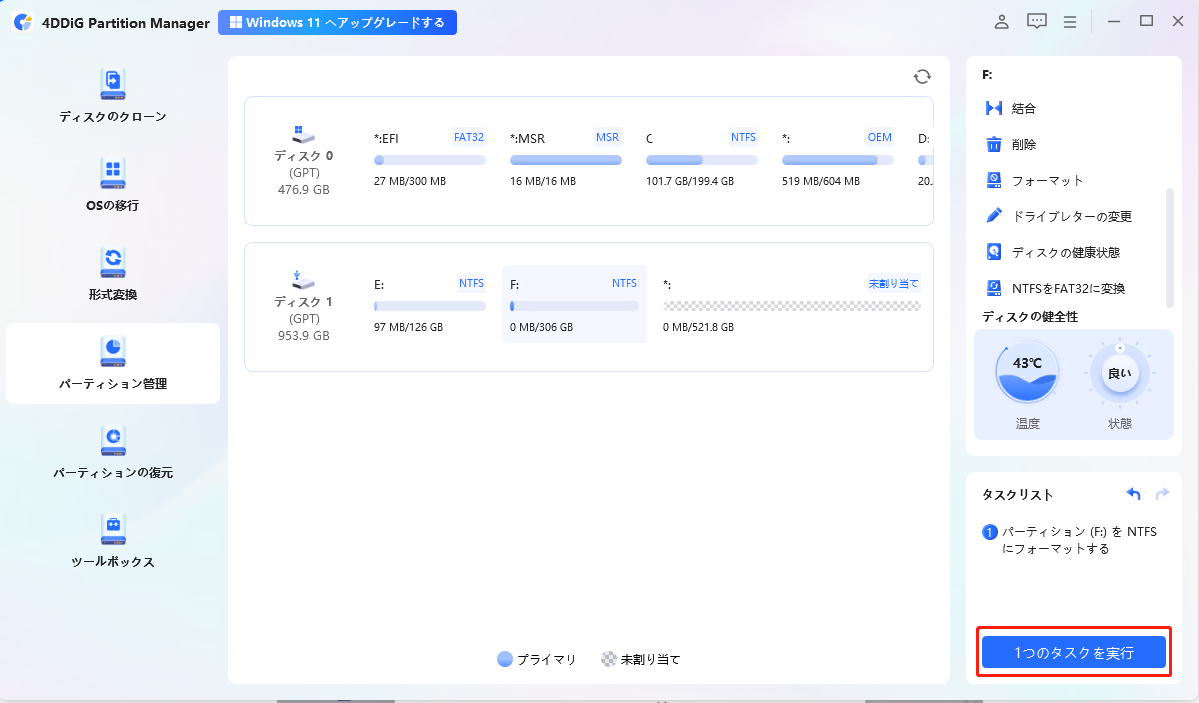
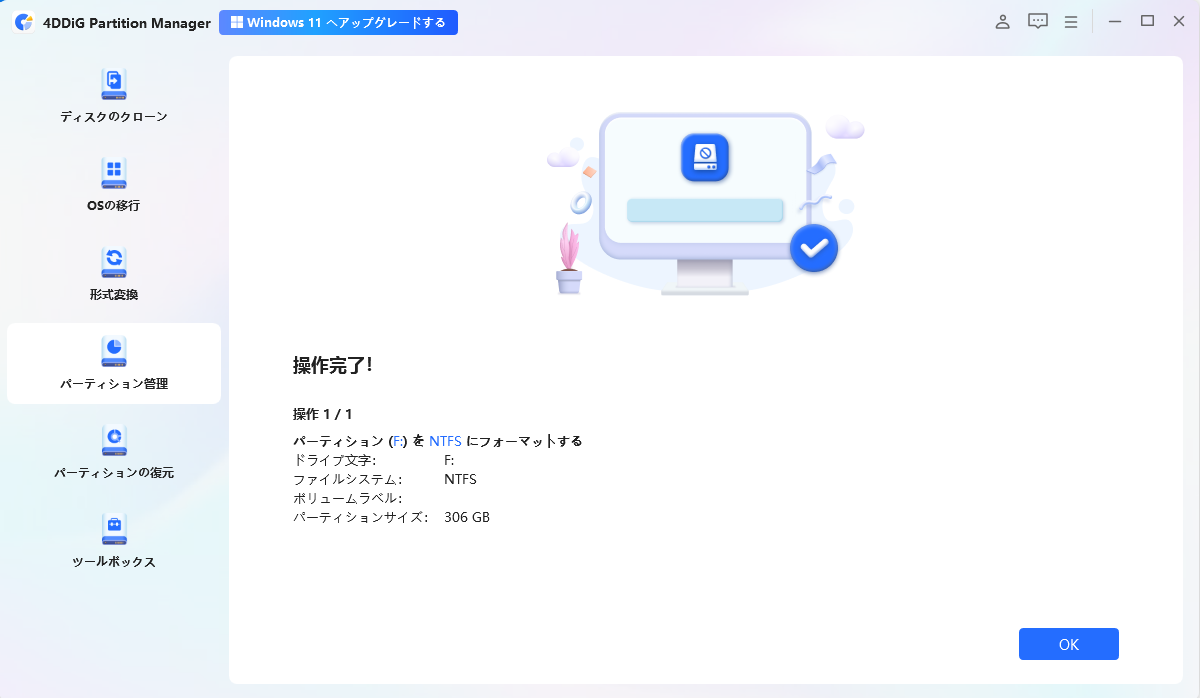
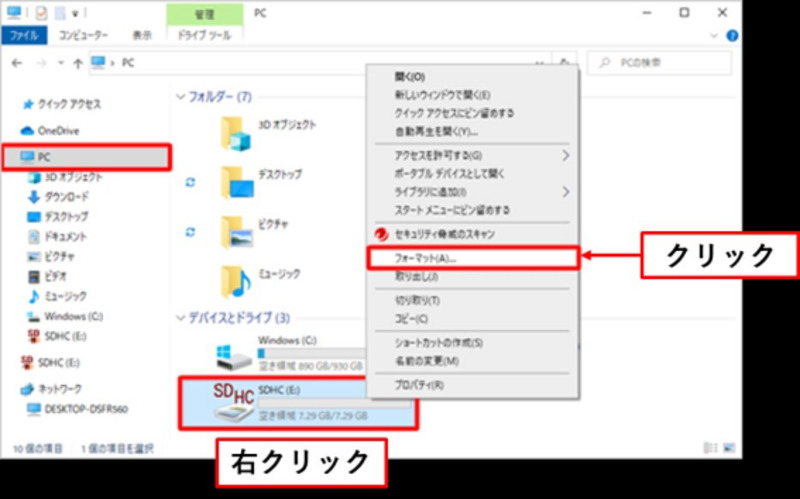
 ChatGPT
ChatGPT
 Google AI モード
Google AI モード
 Perplexity
Perplexity
 Grok
Grok